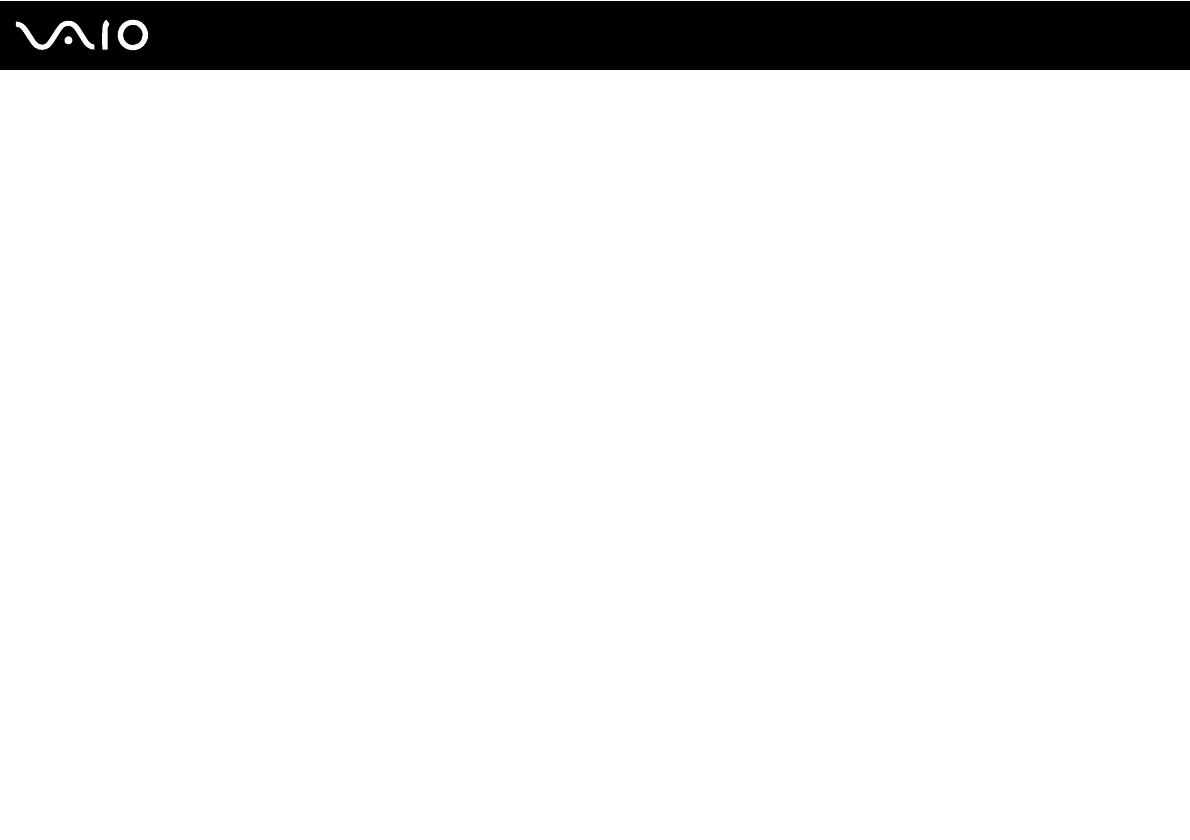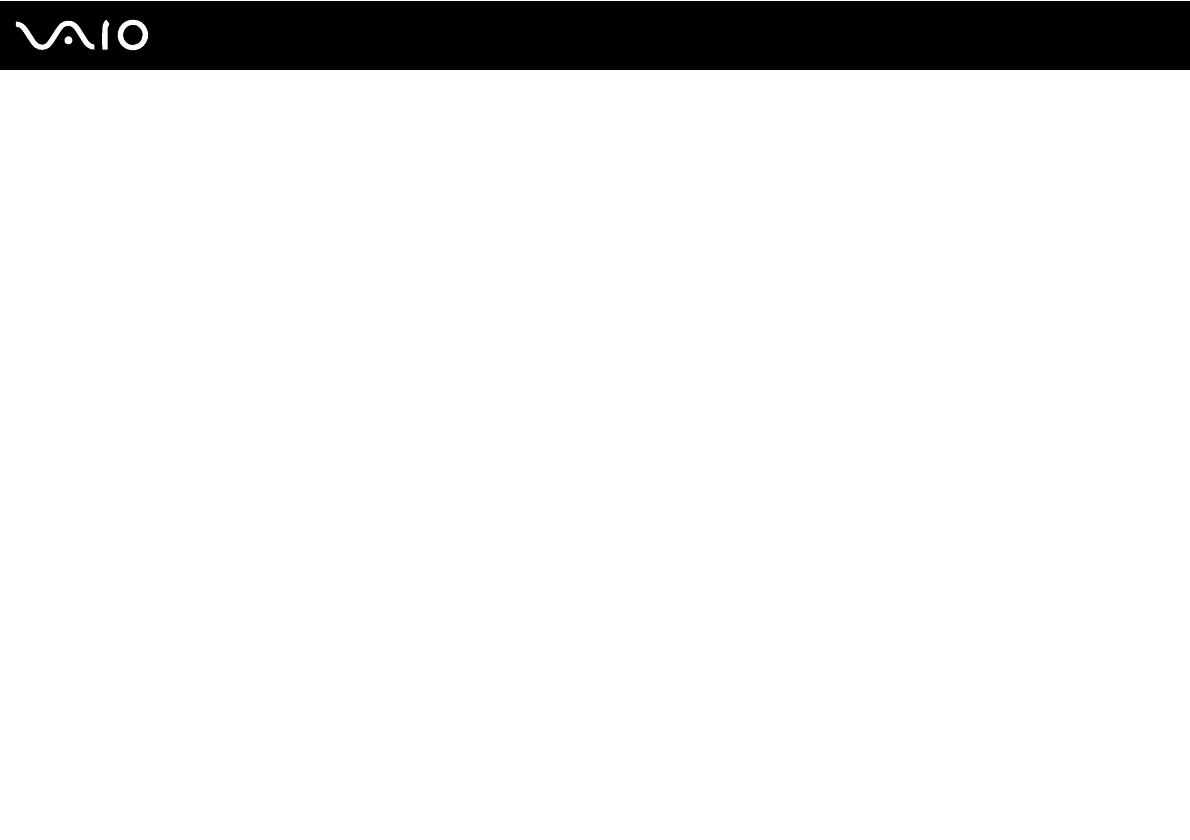
4
nN
Försiktighetsåtgärder .....................................................................................................................................................112
Hantera LCD-skärmen .............................................................................................................................................113
Nätdrift .....................................................................................................................................................................114
Hantera datorn .........................................................................................................................................................115
Använda den inbyggda MOTION EYE-kameran......................................................................................................117
Hantera disketter......................................................................................................................................................118
Hantera skivor..........................................................................................................................................................119
Använda batteriet.....................................................................................................................................................120
Använda hörlurar .....................................................................................................................................................121
Hantera Memory Stick .............................................................................................................................................122
Hantera hårddisken..................................................................................................................................................123
Uppdatera datorn .....................................................................................................................................................124
Felsökning......................................................................................................................................................................125
Datorn ......................................................................................................................................................................126
Systemsäkerhet .......................................................................................................................................................133
Batteri.......................................................................................................................................................................134
Inbyggd MOTION EYE-kamera ...............................................................................................................................136
Internet.....................................................................................................................................................................139
Nätverksanslutning ..................................................................................................................................................141
Bluetooth-teknik .......................................................................................................................................................144
Optiska skivor ..........................................................................................................................................................148
Bildskärm .................................................................................................................................................................152
Utskrift......................................................................................................................................................................157
Mikrofon ...................................................................................................................................................................158